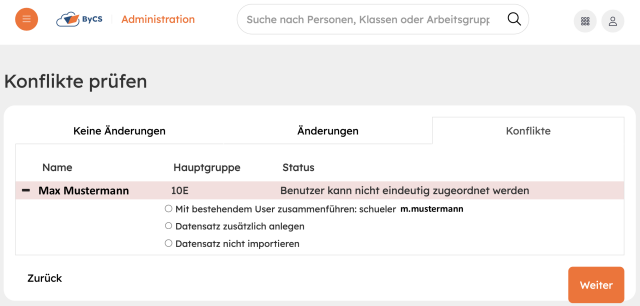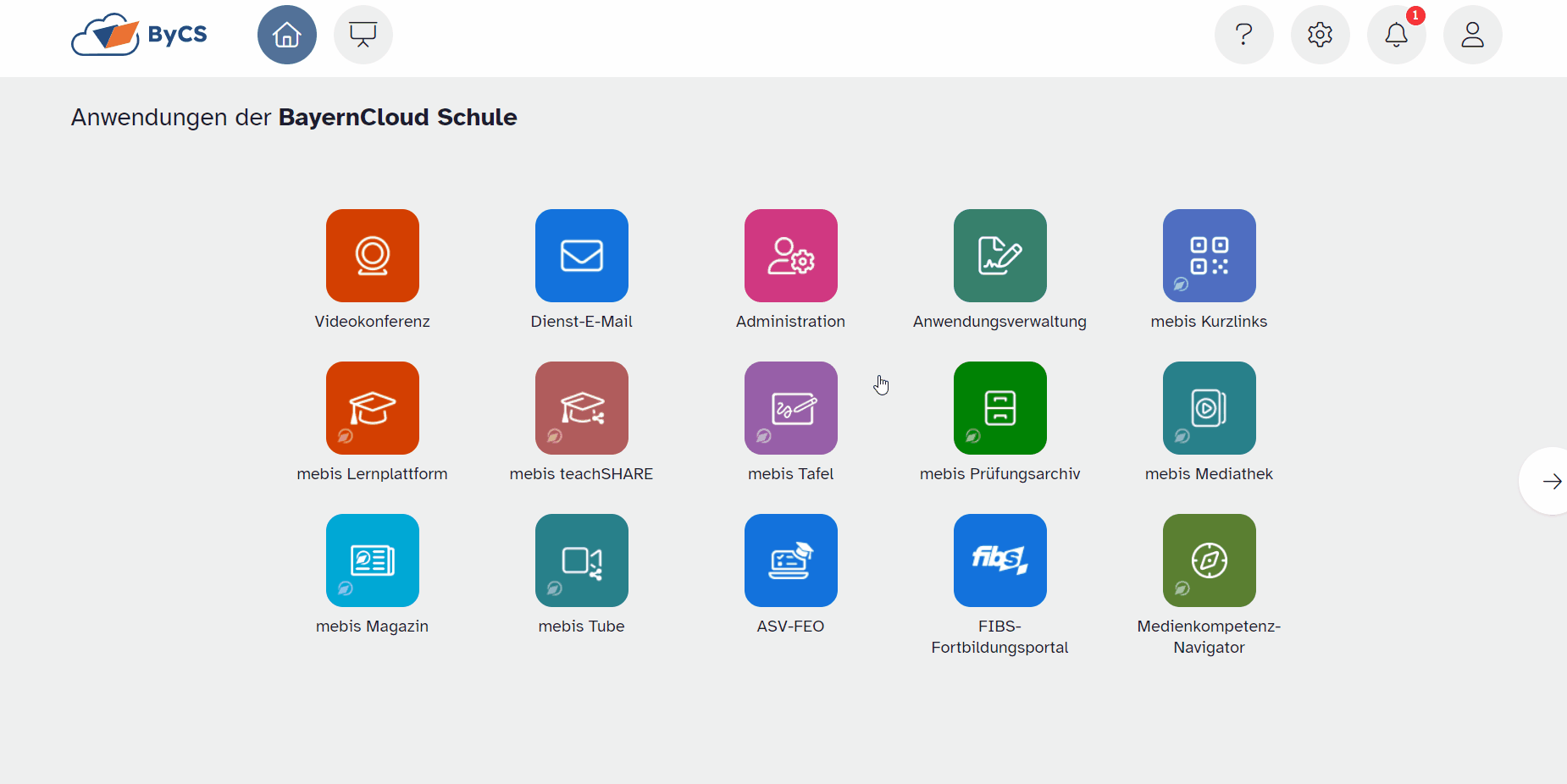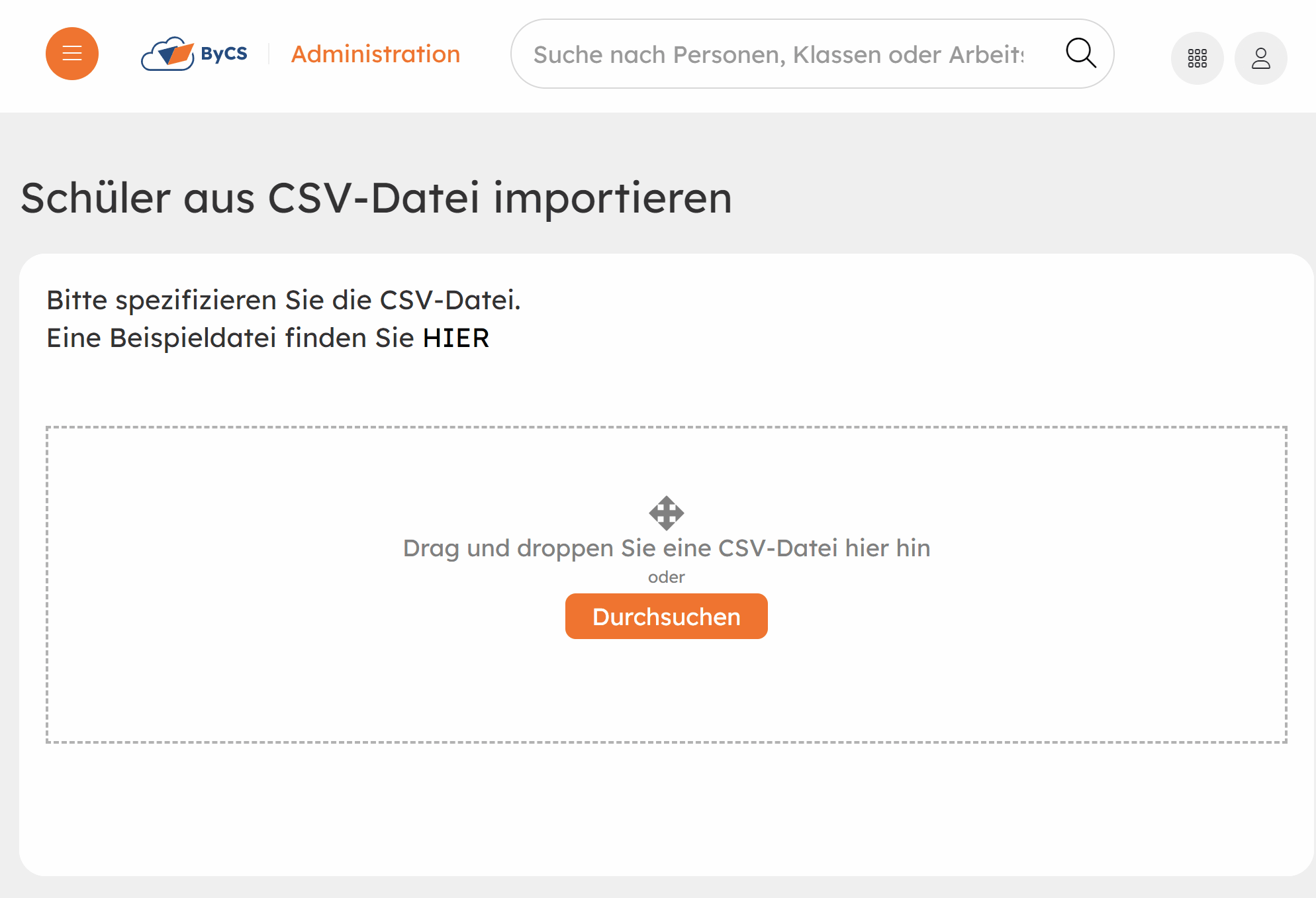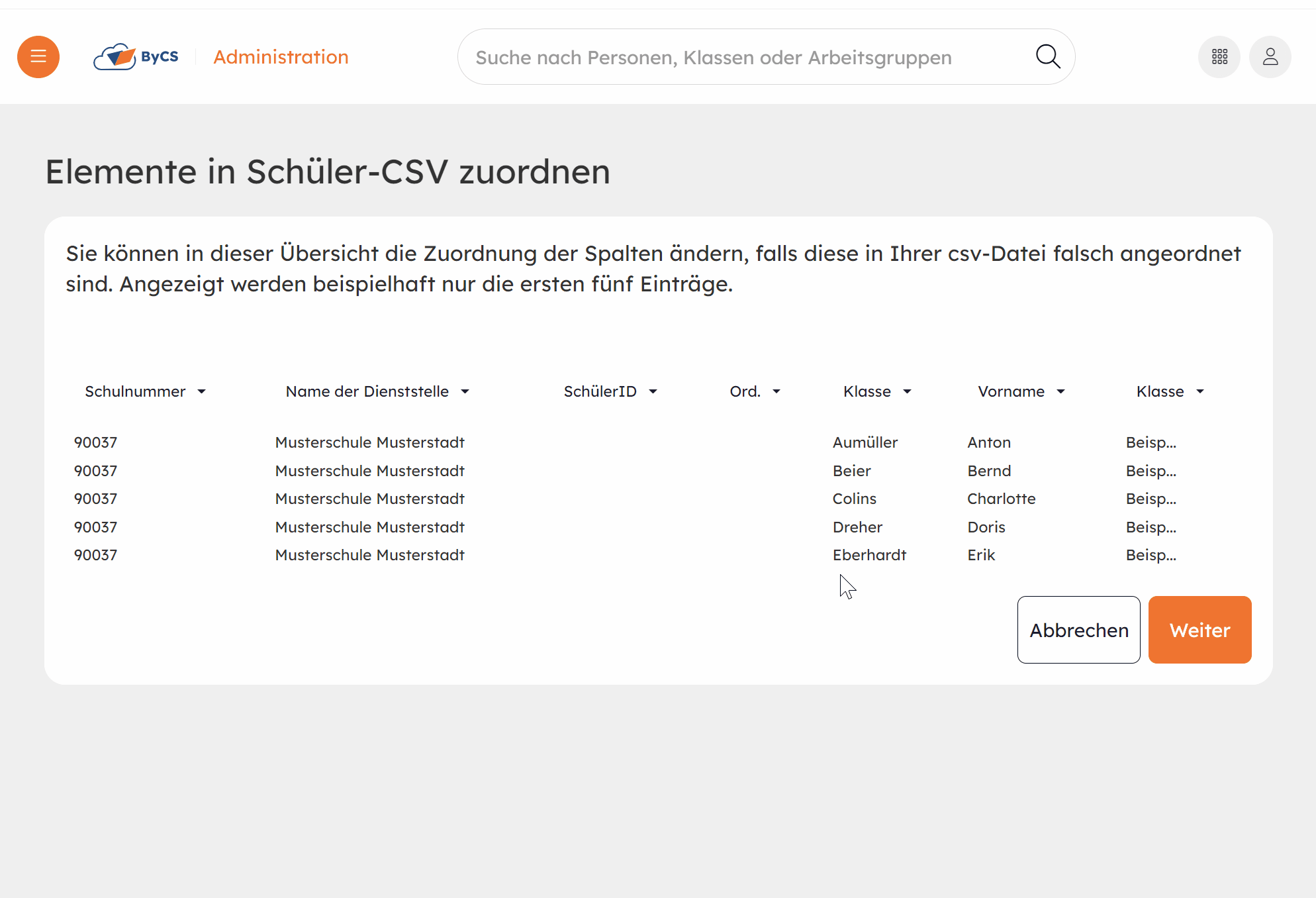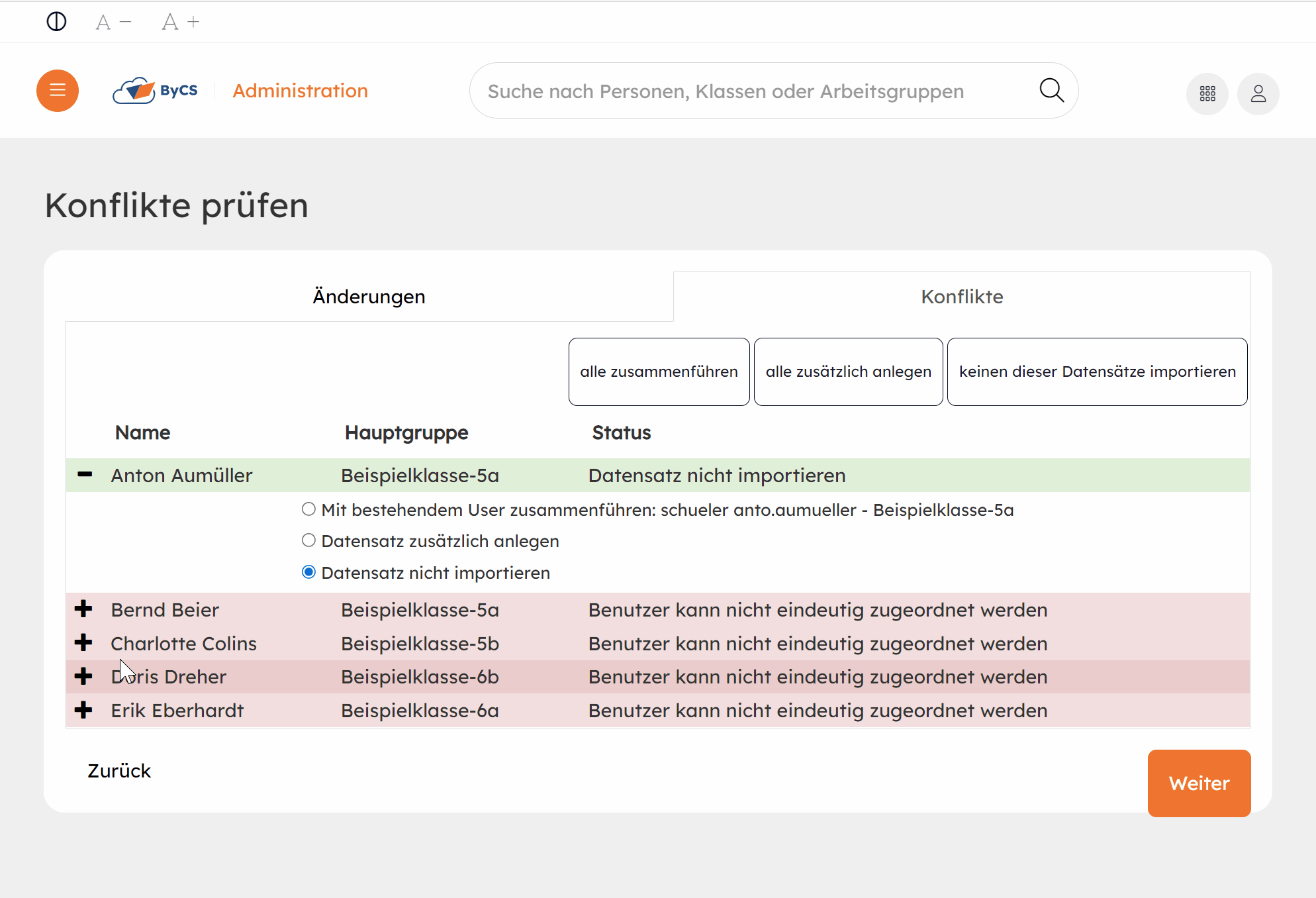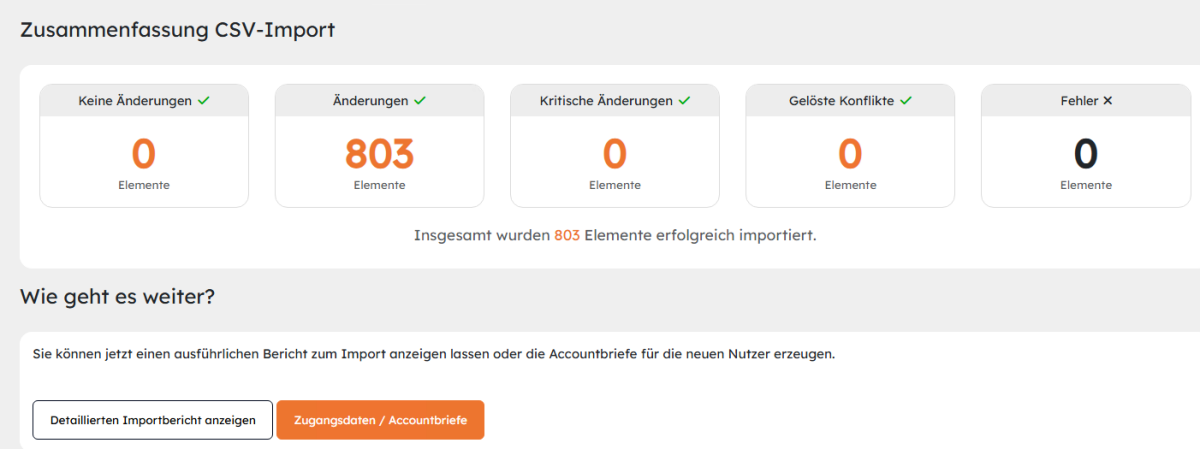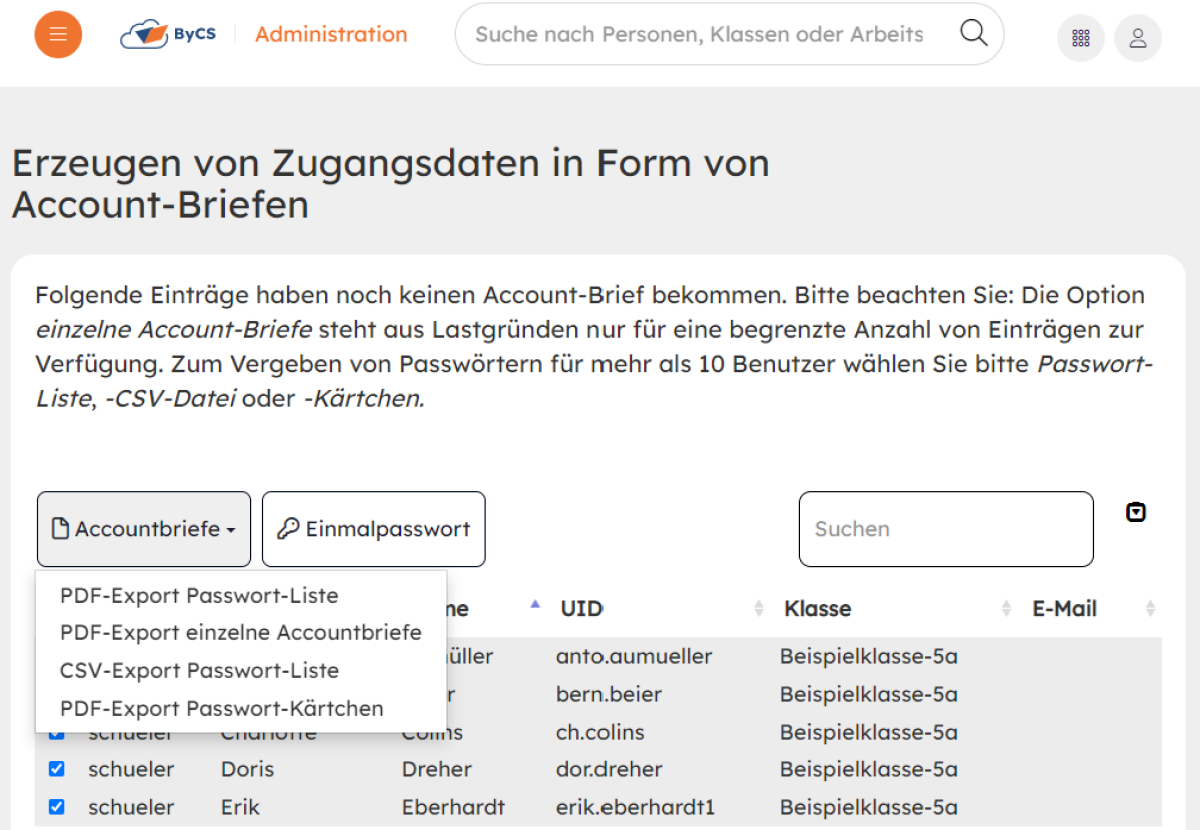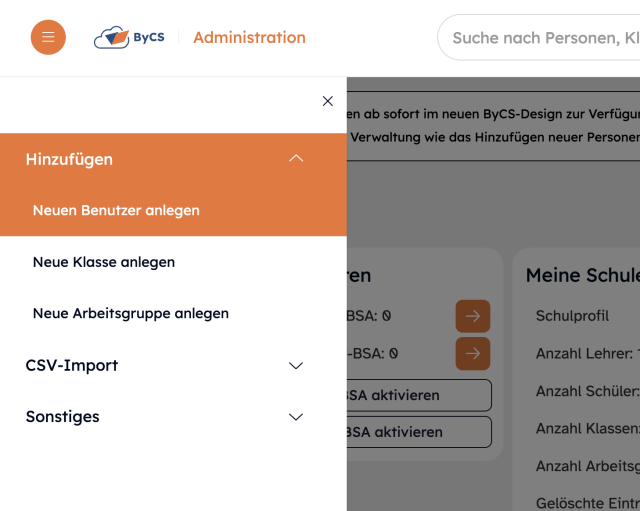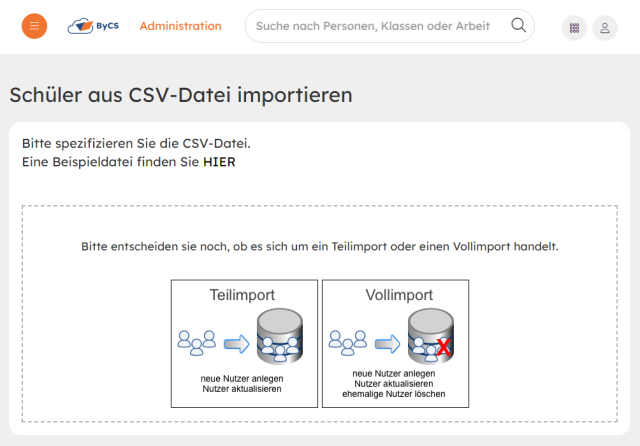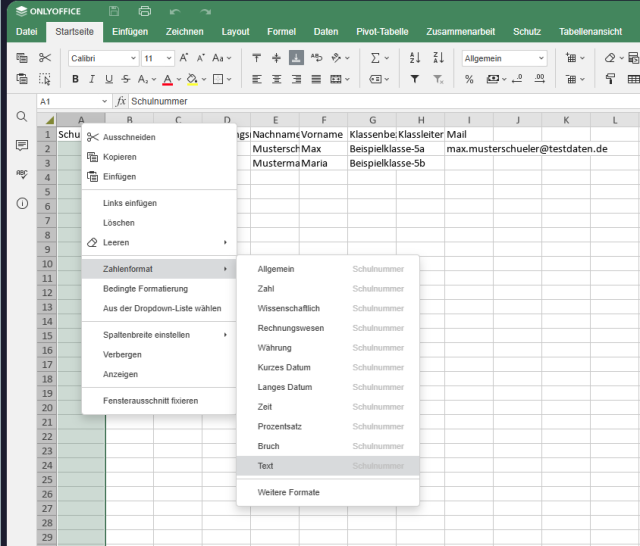Es werden nun alle Einträge angezeigt, für die noch kein Account-Brief erstellt wurde. Klicken Sie auf Accountbriefe und wählen Sie eine der zur Verfügung stehenden Optionen aus, um die Accountbriefe in Form einer Passwort-Liste (PDF oder CSV), als einzelne Accountbriefe oder als Passwort-Kärtchen generieren zu lassen. Drucken Sie diese anschließend aus, um sie den neu angelegten Personen zukommen zu lassen.
Schließen Sie den CSV-Import mit der Sicherung der Zugangsdaten ab. Es werden alle Einträge angezeigt, für die noch kein Account-Brief erstellt wurde. Wählen Sie eine der vier zur Verfügung stehenden Optionen aus.